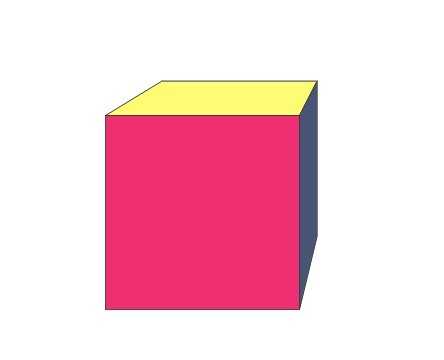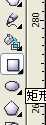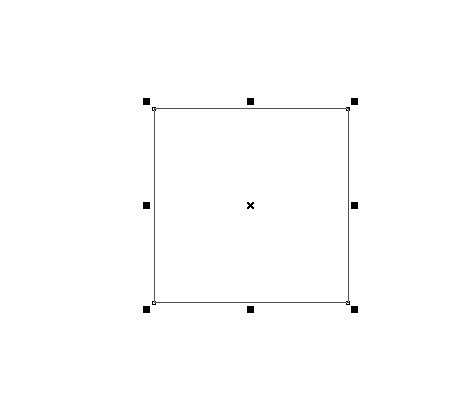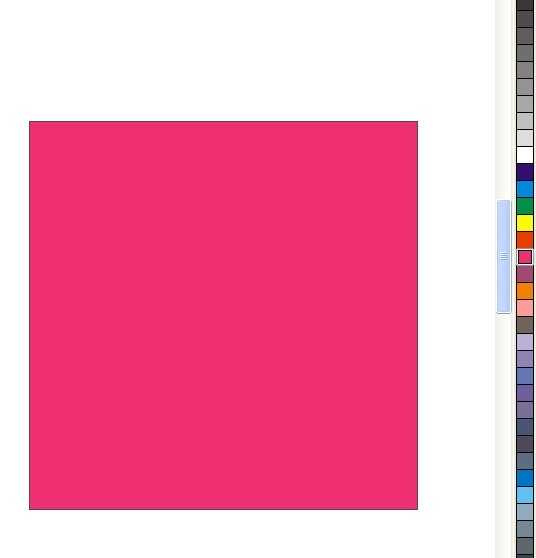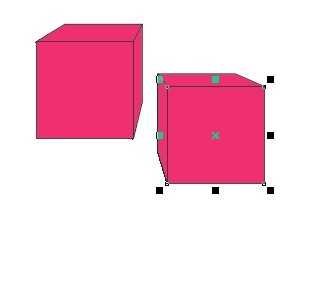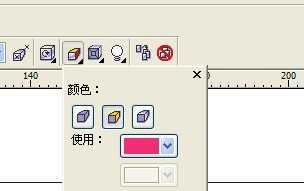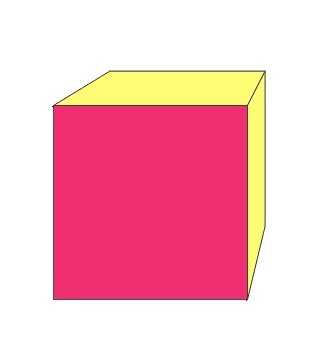这篇教程教的朋友们用CDR绘制立体图并填充颜色,教程很简单,很简单,写给刚接触CDR的童鞋吧,惭愧了,先来看看效果图吧:
具体的制作步骤如下:
第一步
在工具栏里选择矩形,画一个矩形框,如下:
选重矩形框,填充颜色,单击面板中的任意一种颜色即可。
第二步:
单击选重矩形,在工具栏里找到交互式立体化工具
拖动四周的某一个点向左或向右或向上或向下拽,即可,出现效果如上图一样!
第三步:在面板中找到"颜色",单击中间的"使用纯色",选择适合的颜色填充,效果如下:
是立体的颜色都是一样的!
如果想让每一个面都是不同的颜色也可以,就是在菜单中选择"排列"—"拆分(立体化群组)"快捷键是ctrl+k,前提要重要立体图形
之后在图形上右击取消群组,或是快捷键ctrl+u即可。正面就是最终的效果!
教程结束,以上就是CDR简单绘制立体图并填充色彩方法介绍,希望能对大家有所帮助!
广告合作:本站广告合作请联系QQ:858582 申请时备注:广告合作(否则不回)
免责声明:本站资源来自互联网收集,仅供用于学习和交流,请遵循相关法律法规,本站一切资源不代表本站立场,如有侵权、后门、不妥请联系本站删除!
免责声明:本站资源来自互联网收集,仅供用于学习和交流,请遵循相关法律法规,本站一切资源不代表本站立场,如有侵权、后门、不妥请联系本站删除!
暂无评论...
更新日志
2024年11月25日
2024年11月25日
- 凤飞飞《我们的主题曲》飞跃制作[正版原抓WAV+CUE]
- 刘嘉亮《亮情歌2》[WAV+CUE][1G]
- 红馆40·谭咏麟《歌者恋歌浓情30年演唱会》3CD[低速原抓WAV+CUE][1.8G]
- 刘纬武《睡眠宝宝竖琴童谣 吉卜力工作室 白噪音安抚》[320K/MP3][193.25MB]
- 【轻音乐】曼托凡尼乐团《精选辑》2CD.1998[FLAC+CUE整轨]
- 邝美云《心中有爱》1989年香港DMIJP版1MTO东芝首版[WAV+CUE]
- 群星《情叹-发烧女声DSD》天籁女声发烧碟[WAV+CUE]
- 刘纬武《睡眠宝宝竖琴童谣 吉卜力工作室 白噪音安抚》[FLAC/分轨][748.03MB]
- 理想混蛋《Origin Sessions》[320K/MP3][37.47MB]
- 公馆青少年《我其实一点都不酷》[320K/MP3][78.78MB]
- 群星《情叹-发烧男声DSD》最值得珍藏的完美男声[WAV+CUE]
- 群星《国韵飘香·贵妃醉酒HQCD黑胶王》2CD[WAV]
- 卫兰《DAUGHTER》【低速原抓WAV+CUE】
- 公馆青少年《我其实一点都不酷》[FLAC/分轨][398.22MB]
- ZWEI《迟暮的花 (Explicit)》[320K/MP3][57.16MB]